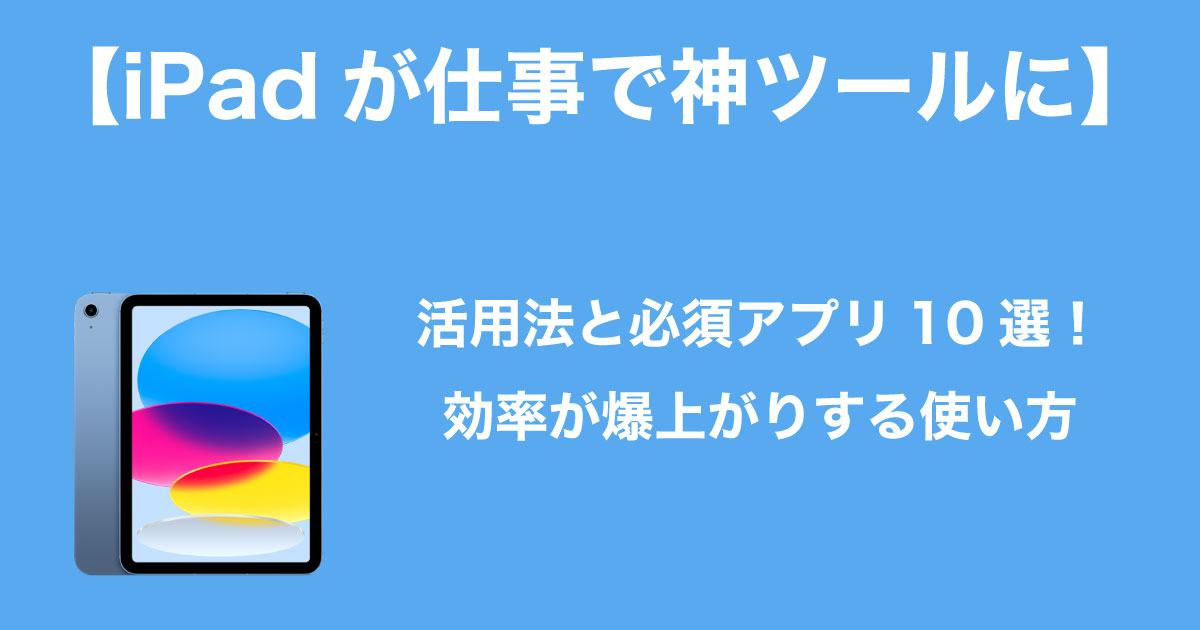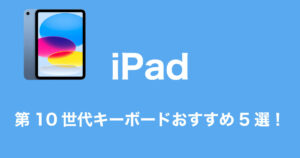「iPadって便利そうだけど、仕事でどう使えばいいんだろう?」
「ノートPCの代わりになるって聞くけど、本当に使いこなせるのかな?」
もしあなたが今、そう感じているなら、この記事はきっとあなたの役に立ちます。
かつては「ただの大きなiPhone」と言われたiPadですが、今やリモートワークや出張が多いビジネスパーソンにとって、欠かせない「仕事の相棒」となりつつあります。
この記事では、あなたのiPadを眠らせておくことなく、仕事の効率を劇的に上げるための実践的な活用法と、生産性を最大化する必須アプリを厳選してご紹介します。
このガイドを読み終える頃には、あなたのiPadは単なるエンタメツールではなく、あなたの最高のビジネスパートナーになっているはずです。
さあ、一緒にiPadの秘めたる可能性を解き放ちましょう。
はじめに:iPadを「仕事の相棒」にするメリット
かつては「ただの大きなiPhone」と言われ、動画視聴や読書といったエンタメ利用が中心だったiPad。
しかし、Apple PencilやMagic Keyboardといった周辺機器の進化、そしてOSのアップデートにより、今やiPadは「場所を選ばずに仕事ができる」パワフルなビジネスツールへと進化を遂げました。
では、具体的にiPadを仕事で活用すると、どのようなメリットがあるのでしょうか。
- 圧倒的な携帯性: ノートPCよりも軽く、薄いため、カバンに入れてもかさばりません。外出先や移動中のわずかな時間も、無駄なく仕事に充てることができます。
- 直感的な操作性: 手書きや指でのタッチ操作は、PCのマウス操作よりも直感的です。ブレインストーミングやアイデア整理など、思考をそのまま形にする作業に優れています。
- 多様な入力方法: タイピングはもちろん、Apple Pencilを使えば手書きメモやPDFへの書き込みも自由自在。TPOに合わせて最適な入力方法を選べるのが強みです。
- バッテリーの持ちが良い: 多くのノートPCよりもバッテリーが長持ちするため、電源の確保を気にすることなく、一日中安心して作業に集中できます。
- PCとスマホのいいとこどり: PCのように資料作成やデータ管理ができ、スマホのように手軽にメールチェックや情報収集ができます。このハイブリッドな性質が、仕事の効率を劇的に高めます。
これらのメリットを最大限に活かせば、あなたのiPadは単なるガジェットではなく、いつでもどこでもあなたの生産性を高める「最高の仕事の相棒」になるでしょう。
iPad仕事術:効率が爆上がりする具体的な活用法5選
iPadが「仕事の相棒」になる理由をお話ししましたが、ここからは実際にあなたの仕事をどう効率化できるのか、具体的な活用法を5つご紹介します。
1. メモ・アイデア整理
会議中のメモやふと思いついたアイデアを整理するのに、iPadは最高のツールです。
手書き:Apple Pencilでサッとメモ
Apple Pencilを使えば、紙のノートと同じように自然に文字や図形を書き込めます。
会議中に聞いた内容やブレインストーミングのアイデアを、そのまま直感的にメモできるのが強みです。
後から検索できるアプリを使えば、必要な情報をすぐに見つけ出せます。
タイピング:キーボードで素早く記録
長文の議事録やレポートの下書きには、Magic KeyboardやSmart Keyboard Folioといった外付けキーボードが便利です。PCと同じ感覚で素早くタイピングできるので、思考を中断することなく記録できます。
デジタル化:書類をスキャンして整理
書類をiPadのカメラでスキャンすれば、簡単にPDF化して保存できます。
名刺や領収書をデータとして管理したり、紙の資料にApple Pencilで直接書き込んで校正したりと、ペーパーレス化を強力に推進します。
2. 資料作成・プレゼン
PCで作った資料の確認や修正、さらにはプレゼンまで、iPad一台でこなせます。
PDFへの書き込み・校正
PDF資料をiPadで開き、Apple Pencilで直接校正やフィードバックを書き込めます。
赤字を入れたり、ハイライトを引いたり、まるで紙の資料を使っているかのように直感的に作業が進みます。
マインドマップで思考を整理
プロジェクトの計画や記事の構成を考える際は、マインドマップアプリが非常に有効です。
手書きで自由に思考を広げられるため、新しいアイデアが生まれやすくなります。
パワーポイント代替でプレゼン
iPadは、ノートPCの代替としてプレゼンテーションでも大いに活躍します。
KeynoteやPowerPointのiPadアプリを使えば、場所を選ばずいつでも資料を作成・編集できます。
また、Apple Pencilを使えば、資料に手書きのメモや図を加えたり、プレゼン中に直接画面に書き込みながら説明したりすることも可能です。
これにより、聴衆の理解度を深める効果が期待できます。さらに、プロジェクターや外部ディスプレイに接続すれば、PCと同様に大画面での投影も簡単です。
手元でスライドを操作できる「発表者ツール」を使えば、聴衆に背を向けることなくスムーズなプレゼンが実現します。
PCを持ち運ぶことなく、iPadとApple Pencilだけでプレゼンが完結する手軽さは、大きなメリットです。
3. ライティング・執筆作業
テキストエディタ・メモアプリで原稿作成
iPadは、ライティングや執筆作業でも非常に役立ちます。
物理キーボードを接続すれば、ノートPCと変わらない感覚で長文をタイピングできます。
Apple Pencilを使えば、手書きでアイデアをメモしたり、思考を整理したりするのに最適です。
原稿作成には、デフォルトのメモアプリのほか、NotionやUlyssesなどの高機能なテキストエディタも活用できます。
これらのアプリは、アウトライン作成やマークダウン記法に対応しており、効率的な執筆をサポートします。
Split Viewで情報収集と執筆を同時に
iPadのSplit View(画面分割)機能を使えば、作業効率がさらにアップします。
画面の左側でWebブラウザを開いてリサーチし、右側で執筆作業を進める、といった使い方が可能です。
これにより、アプリを切り替える手間が省け、集中力を維持しながらスムーズに作業を進められます。
調べた情報をそのままドラッグ&ドロップでメモアプリに貼り付けることもできるため、情報収集から執筆までの一連の作業がシームレスに行えます。
4. ファイル・タスク管理
クラウドストレージの一元管理
iPadは、クラウドストレージとの連携に優れており、PCやスマートフォンとシームレスにファイルを共有できます。
iCloud Drive、Dropbox、Google Drive、OneDriveなどのサービスを「ファイル」アプリに統合すれば、複数のクラウドに散らばったファイルを一元管理することが可能です。
これにより、外出先でiPadを使って作成・編集したファイルを、オフィスに戻ってPCで開くといった作業がスムーズになります。
また、iPadのストレージ容量を気にすることなく、大量のファイルを管理できるのも大きなメリットです。
タスクやプロジェクトの見える化
iPadは、タスク管理やプロジェクト管理ツールとしても優れた能力を発揮します。
ToDoリストアプリやプロジェクト管理アプリを使えば、日々のタスクを整理し、進捗状況を視覚的に把握できます。
特に、iPadの大画面を活かせば、複数のタスクを俯瞰して管理したり、ガントチャートやカンバン方式でプロジェクト全体を「見える化」したりするのに最適です。
チームで作業を進める場合でも、リアルタイムで情報を共有し、効率的に協業を進められます。
5. クリエイティブな作業
写真・動画編集
iPadは、高性能なチップを搭載しているため、写真や動画の編集もスムーズに行うことができます。
Lightroom MobileやAffinity Photoなどのプロ仕様の写真編集アプリを使えば、PCに劣らない本格的な編集作業が可能です。
動画編集においても、LumaFusionやDaVinci Resolve for iPadといった高機能なアプリが充実しており、4K動画の編集も軽快にこなせます。
Apple Pencilを使えば、タイムラインの操作や細かな編集作業も直感的に行えるため、効率が大幅に向上します。
デザイン・イラスト作成
iPadは、Apple Pencilと組み合わせることで、グラフィックデザインやイラスト作成の分野で真価を発揮します。
ProcreateやAdobe Frescoなどのアプリは、筆圧感知や傾き検知に対応しており、まるで紙に描くかのような自然な描き心地を実現します。
プレゼン資料の図解、Webサイトのデザインカンプ作成、SNS投稿用のイラスト制作など、様々なクリエイティブな作業がiPad上で完結します。
場所を選ばずに作業できるため、移動時間や隙間時間も有効活用できるのが大きなメリットです。
【職種別】iPadの仕事活用事例
営業・コンサルタント
iPadは、クライアントとの商談やプレゼンにおいて強力なツールとなります。
持ち運びが容易なため、商談相手の目の前で資料を提示し、Apple Pencilで直接書き込みながら説明することで、スムーズかつインタラクティブなコミュニケーションを実現します。
また、名刺をスキャンしてデータ化したり、CRM(顧客管理)アプリで顧客情報をその場で確認・更新したりすることも可能です。
出張や移動が多い職種でも、PCの代わりにiPadがあれば、ほとんどの業務を完結させることができます。
デザイナー・クリエイター
iPad ProとApple Pencilの組み合わせは、デザイナーやイラストレーターにとって、まさに「神ツール」です。
ProcreateやAdobe Frescoなどのプロフェッショナルなアプリを使えば、場所を選ばずにイラストやデザインを作成できます。
打ち合わせの場でアイデアをスケッチしたり、写真・動画編集アプリでクライアントからの急な修正依頼に対応したりするなど、iPadの機動性を活かした働き方が可能になります。
ライター・ブロガー
ライティングや執筆作業が主となる職種では、iPadの「どこでも書ける」利便性が光ります。
キーボード付きのケースを装着すれば、カフェや移動中など、場所を選ばずに記事執筆を進められます。
また、Split ViewでWebブラウザとテキストエディタを並べて表示すれば、リサーチと執筆を同時に行えるため、作業効率が大幅に向上します。
ボイスメモ機能を使えば、移動中に音声でアイデアを記録しておくことも可能です。
研究者・学生
論文執筆やデータ分析、授業のノート取りなど、iPadは研究者や学生の知的活動を強力にサポートします。
大量のPDF資料を管理し、Apple Pencilで直接注釈を書き込んだり、ハイライトを引いたりすることができます。
GoodnotesやNotionなどのアプリを使えば、手書きのノートをデジタル化し、検索可能にすることで、必要な情報をすぐに探し出せます。
オンラインでの共同作業もスムーズに行えるため、グループでの研究や課題にも役立ちます。
iPad仕事術に必須の「おすすめアプリ」10選
メモ・ノートアプリ:GoodNotes / Notability
iPadを仕事で活用する上で、まず導入したいのがメモ・ノートアプリです。
Apple Pencilと組み合わせることで、紙のノートのように手書きでメモを取ったり、PDF資料に書き込みをしたりできます。
- GoodNotes:美しい手書き入力と豊富なテンプレートが魅力。PDFの読み込みや書き出しもスムーズです。
- Notability:録音機能が特徴的で、音声と手書きメモを同期させることができます。会議や講義の内容を効率的に記録したい場合に最適です。
資料作成:Notion / Microsoft Office
iPadで資料作成をする際には、PCとの互換性が高いアプリを選びましょう。
- Notion:多機能なオールインワンツール。ドキュメント作成、データベース、タスク管理など、様々な用途で使えます。
- Microsoft Office:Word、Excel、PowerPointのiPad版。PC版とほぼ同じ操作感で、既存の資料を編集したり、新規作成したりできます。
マインドマップ:XMind / Coggle
アイデアを整理したり、思考を可視化したりするのに役立つのがマインドマップアプリです。
- XMind:豊富なテンプレートと美しいデザインが特徴。複雑なアイデアも分かりやすく整理できます。
- Coggle:シンプルで直感的な操作が魅力。リアルタイムでの共同編集も可能です。
動画編集:iMovie / LumaFusion
iPadの高性能を活かして、動画編集にも挑戦してみましょう。
- iMovie:Apple純正の無料アプリ。初心者でも簡単に本格的な動画を作ることができます。
- LumaFusion:プロ向けの有料アプリ。マルチトラック編集や豊富なエフェクトなど、PCソフトに匹敵する機能が満載です。
デザイン・画像編集:Canva / Lightroom
デザインの専門家でなくても、iPadがあれば簡単に高品質なビジュアルを作成できます。
- Canva:豊富なテンプレートが魅力のグラフィックデザインツール。SNS投稿画像やプレゼン資料、名刺などを手軽に作成できます。
- Lightroom:プロの写真家にも愛用されるAdobeの画像編集ソフト。iPad版でも、RAW現像や細かな色調補正が可能です。
iPadを仕事で使う上での注意点と課題
iPadは多くの仕事で活躍しますが、万能ではありません。PCの代替として使う際には、いくつかの注意点と課題を理解しておくことが重要です。
キーボードの入力環境
iPadで本格的なライティングやデータ入力を行う場合、ソフトウェアキーボードだけでは効率が大幅に低下します。
長文を打つ際には、物理キーボードが必須となります。
Smart Keyboard FolioやMagic Keyboardなどの純正品は一体感があり便利ですが、高価です。
また、Bluetooth接続のサードパーティ製キーボードも選択肢となりますが、充電や接続の手間が発生します。
ファイルの互換性
iPadOSは進化していますが、WindowsやmacOSで作成された特定のファイル形式(特に.xlsxのマクロや、特定のソフトで作成された専門的なファイルなど)では、互換性の問題が生じることがあります。
表示はできても編集ができなかったり、レイアウトが崩れたりするケースもゼロではありません。
主要なOffice系ソフトは問題なく使えますが、特殊な業務で使うファイルについては事前に互換性を確認しておく必要があります。
本格的な作業にはPCが必要な場合も
iPadの性能は年々向上していますが、依然としてPCでしか行えない作業も存在します。
例えば、膨大なデータを扱う高度なプログラミング、CADなどの専門的な3Dモデリング、特殊なソフトウェアでの開発作業などです。
これらは、iPadのモバイルOSやアプリの制約により、PCと同等の操作性や機能を得られない場合があります。
iPadは「PCの代替」ではなく、「PCを補完する」ツールとして捉え、作業内容に応じて使い分けるのが賢明です。
まとめ:iPadを最大限に活かして生産性を高めよう
iPadは、単なるエンターテイメント機器ではなく、仕事の生産性を劇的に向上させる強力なビジネスツールです。ノート取りからプレゼン、ファイル管理、クリエイティブな作業まで、その活用の幅は驚くほど広く、職種を問わず様々なシーンで活躍します。
重要なのは、iPadの特性を理解し、自分の仕事に合わせて最適なアプリや活用法を見つけることです。ノートPCの完全な代替にはならない場合もありますが、PCの弱点を補う「サブツール」として捉えることで、その真価が発揮されます。
本記事で紹介した活用法やアプリを参考に、iPadをあなたの仕事にぜひ取り入れてみてください。場所を選ばない自由な働き方が可能になり、あなたの生産性を爆発的に引き上げてくれるはずです。